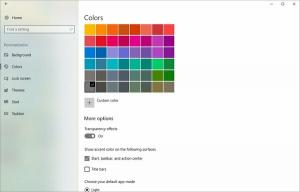Como fazer backup de ações rápidas na Central de ações do Windows 10
Se você personalizou o Quick Actions no Action Center do Windows 10, provavelmente será útil fazer um backup de suas preferências. Na próxima vez que você reinstalar o Windows 10, poderá restaurá-los com um clique. Além disso, se você tiver mais de um PC, poderá transferir suas Ações rápidas personalizadas do PC atual para outro. Aqui está como.
O Windows 10 armazena todos os botões de ação rápida personalizados na seguinte chave do Registro:
HKEY_CURRENT_USER \ Painel de controle \ Ações rápidas \ Fixado
Depois de abri-lo, você verá todos os 4 botões que ficam visíveis quando a área do botão é recolhida: 
As ações do botão são armazenadas nos valores String de 0 a 3.
Para fazer backup das ações, basta exportar a chave mencionada para um arquivo * .reg e pronto.
Siga as instruções passo a passo abaixo.
- Abrir Editor de registro.
- Vá para a seguinte chave do Registro:
HKEY_CURRENT_USER \ Painel de controle \ Ações rápidas \ Fixado
Dica: Veja como pular para a chave de registro desejada com um clique.
- Clique com o botão direito no Fixada item à esquerda e selecione Exportar no menu de contexto:

- Especifique o local desejado para o arquivo * .reg, por exemplo, você pode usar a pasta Desktop.

Você terminou. Na próxima vez que você precisar restaurar as Ações rápidas na Central de ações do Windows 10, será necessário fazer o seguinte:
- Clique duas vezes no arquivo * .reg que você criou para os botões de backup.
- Depois de importar o arquivo, reinicie o Explorer ou sair e faça login novamente.
É isso.